平台搭建就摸了一整天时间,真的是、、、不说了,最后我选择的是 opencv3.0(2015/06/04) + win7 + vs2012 注意opencv的版本不同导入的库文件是不一样的,所以请慎重选择版本!
下载安装就不说了,很简单,这里只说一下如何导入库文件。其实可以把文件直接编译到minGW里去,可是奈何总是出错不得不作罢。所以还是老老实实导入吧,opencv有两个文件夹,这里只会用到build这个,首先打开build/x86/vc11/lib 和 build/x86/vc11/staticlib (注意:86对应32位程序 64对应64位程序, vc11对应vs2012 vc12对应vs2013), 这两个文件夹下有很多的库文件(后缀名是.lib的) 找笔找纸(总之随便你怎么干) 把文件名全部记下来包括后缀名,这里需要注意把,把名字以d结尾的和非d结尾的分开写,对应不同的开发版本,就像这样:

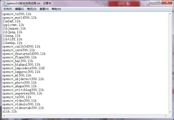

打开VS,新建一个win32控制台应用程序,右击项目名称,在弹出来的菜单中选择属性,首先左上角配置选项卡选择DEBUG,在右侧配置属性中选择vc++目录,然后看右边,选择包含目录点击编辑它,加入这三个路径 E:\windows opencv\opencv\build\include;E:\windows opencv\opencv\build\include\opencv;E:\windows opencv\opencv\build\include\opencv2;确定后,再选择库目录点击编辑它,加入这两个路径E:\windows opencv\opencv\build\x86\vc11\lib;E:\windows opencv\opencv\build\x86\vc11\staticlib;然后再看左边选择连接器(linker)下的输入(input),同样编辑右边,把刚才记下来的那两堆文件名中以d结尾的都复制进去,确定。下一步,再看左上角配置选项卡选择release,然后重复一遍上述步骤,注意,这次复制的文件名不是以d结尾的,确定,至此结束。
剩下的明天再说、、、、
opencv使用日记之一:平台搭建Mat类以及图像的读取修改
原文:http://www.cnblogs.com/liboyan/p/4842873.html